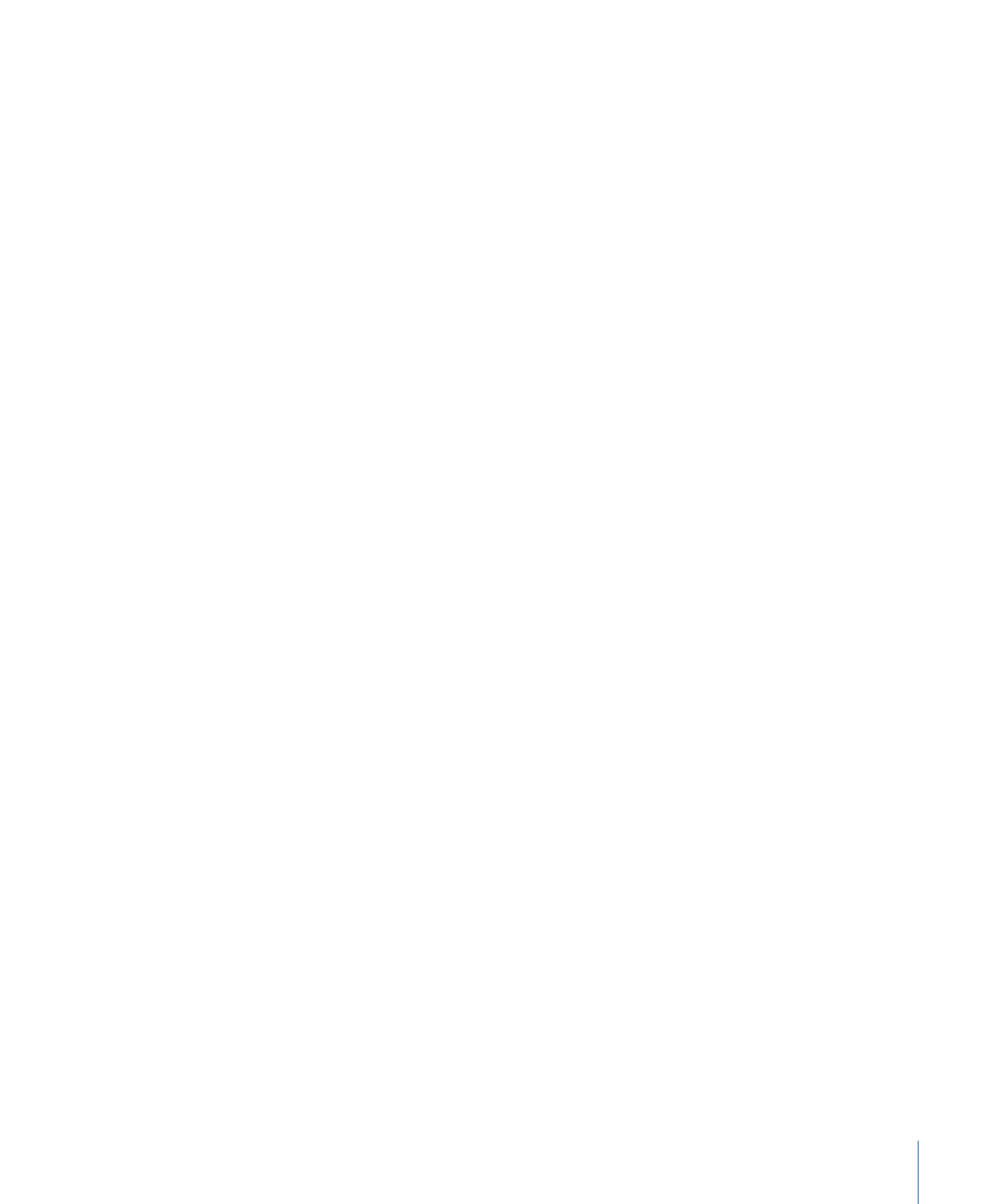
Ajout de contrôles d’images à un réglage
Utilisez la sous-fenêtre Contrôles d’images de la fenêtre de l’Inspecteur pour ajouter des
réglages de resynchronisation et de redimensionnement d’image à vos réglages.
Pour ajouter des réglages automatiques de contrôles d’images à un réglage
1
Ouvrez l’onglet Réglages.
2
Dans l’onglet Réglages, sélectionnez le réglage que vous souhaitez modifier. Vous pouvez
également sélectionner un réglage déjà appliqué à un fichier multimédia source dans la
fenêtre Lot.
3
Cliquez sur l’onglet Contrôles d’images dans la fenêtre de l’Inspecteur.
4
Cliquez sur le bouton Automatique qui se trouve à côté du menu local Contrôles d’images.
Compressor analyse la tâche de transcodage (le fichier multimédia source et le réglage
appliqué), puis détermine automatiquement les attributs Contrôles d’images appropriés.
En mode Automatique, la technologie de Contrôles d’images intervient uniquement dans
les deux types suivants de transcodages :
• Le transcodage de sources haute définition (HD) en fichiers de sortie MPEG-2 en
définition standard (SD)
• Transcodage de sources entrelacées en fichiers de sortie (progressifs) H.264 pour
appareils Apple
Pour ajouter des réglages personnalisés de contrôles d’images à un réglage
1
Ouvrez l’onglet Réglages.
2
Dans l’onglet Réglages, sélectionnez le réglage que vous souhaitez modifier. Vous pouvez
également sélectionner un réglage déjà appliqué à un fichier multimédia source dans la
fenêtre Lot.
3
Cliquez sur l’onglet Contrôles d’images dans la fenêtre de l’Inspecteur.
4
Dans le menu local Contrôles d’images, choisissez Activé.
Le choix de l’option Activé vous permet d’ajuster manuellement tous les attributs de la
sous-fenêtre Contrôles d’images.
Remarque : si le bouton Automatique est activé, vous devez d'abord cliquer dessus pour
le désactiver.
5
Modifiez l'un ou l'autre des contrôles dans la sous-fenêtre Contrôles d’images. (Voir
À
propos de la sous-fenêtre Contrôles d’images
pour des détails concernant chacun de ces
contrôles.)
6
Cliquez sur Enregistrer pour enregistrer les modifications.
293
Chapitre 23
Utilisation des contrôles d’images